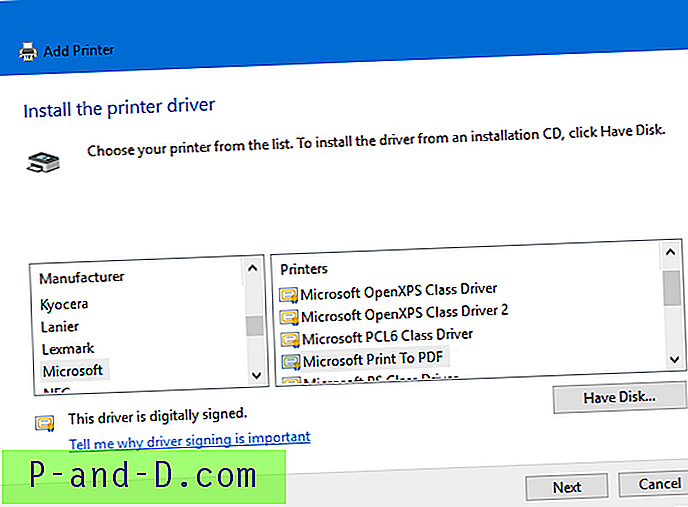Manipuliuoti failus ir aplankus „Windows“ yra beveik tas pats, kas visada. Pavyzdžiui, aplanko sukūrimas „Windows Explorer“ yra gana paprastas procesas, o jūs tiesiog dešiniuoju pelės mygtuku spustelėkite ir pasirinkite Naujas> Aplankas arba paspauskite sparčiųjų klavišų kombinaciją „Ctrl“ + „Shift“ + N. Nors tai padaryti yra nesudėtinga, jei norite sukurti kelis aplankus vienu metu, jis tampa varginantis ir reikalaujantis daug laiko.
Failų tvarkymas jūsų diskuose yra labai svarbus ir padeda greičiau ir efektyviau surasti failus ir jų ieškoti. Didelė to dalis yra gera ir tiksliai apibrėžta aplanko struktūra sistemoje. Jei norite sukurti tik kelis aplankus, tai nėra pagrindinė problema. „Windows Explorer“ negali to padaryti greitai sukurdama daug aplankų vienu kartu, todėl reikia kito metodo.
Yra keli būdai šiam tikslui pasiekti, todėl mes pateikiame jums įvairių metodų rinkinį, kuriant paketus keliems aplankams sistemoje.
Norėdami sukurti kelis failus vienu metu, naudokite trečiosios šalies įrankį
Nesudėtingas ir efektyvus aplankų kūrimo būdas yra programa, kuri jums tai padarys. 1. 2 teksto aplankai
„2 teksto aplankai“ yra gana paprastas ir nešiojamas kelių aplankų kūrimo įrankis, užprogramuotas „AutoHotkey“ scenarijų kalba. Nors „2 teksto aplankai“ nėra apkrauti savybėmis, juo lengva naudotis ir jis turi pakankamai funkcijų daugumai vartotojų.

2 teksto aplankai veikia dviem režimais. Vienas iš jų yra teksto failo, kuriame yra aplankų ir poaplankių sąrašas, įkėlimas. Kita yra rankinio parinktis, leidžianti patiems įvesti katalogų pavadinimus arba įklijuoti juos iš kitos programos. Spustelėkite mygtuką Naršyti, jei norite ieškoti darbinio aplanko, kuriame bus sukurti visi išvardyti aplankai. Pridėkite savo vardų sąrašą ir galiausiai paspauskite Sukurti aplankus . Parinkčių lange galite pridėti nuorodą į „Windows Send to kontekstinį meniu“, kuris atidaro pasirinktą aplanką kaip pagrindinę vietą naujiems aplankams.
Atsisiųskite 2 teksto aplankus
2. XMD („XXD Make“ katalogas)
Geras dalykas, susijęs su XMD, yra tai, kad jis gali įvairiais būdais sukurti daugybę naujų aplankų. Tai apima pavadinimą pagal laiką, dieną, savaitę, mėnesį, metus arba iš mainų srities teksto. Jame taip pat yra trys skirtingos parinktys sukurti kelis aplankus vienu metu. XMD yra atskiras nešiojamasis vykdomasis failas.
Pirmasis variantas yra darbo aplanko pasirinkimas naršymo mygtuku ir tada įvedimas į aplankus ir poaplankius, kad būtų sukurta atskirtas vertikalia linija arba vamzdžiu („Shift“ + \).
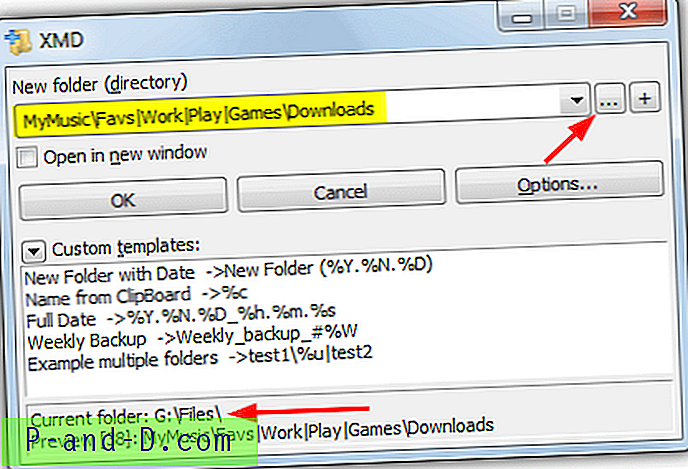
Antrasis būdas yra vardų sąrašo įkėlimas iš teksto failo arba vardų įvedimas / įklijavimas į langą. Spustelėkite Parinktys> Įkelti vardus iš failo ir suraskite tekstinį failą arba įklijuokite vardus į langą. Suraskite darbinį aplanką ir paspauskite mygtuką Pradėti . Jei norite pridėti kai kuriuos iš anksto nustatytus laiko ir datos kintamuosius, pažymėkite langelį apačioje.
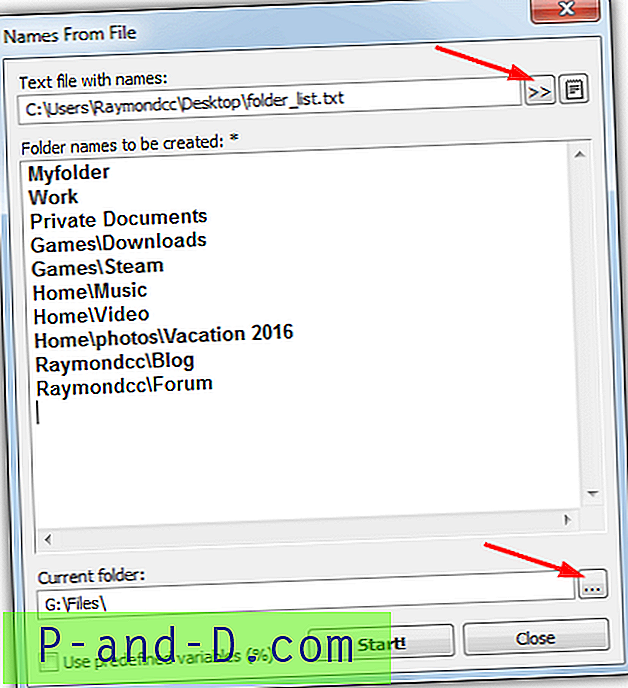
Trečioji parinktis sukuria nuosekliai sunumeruotus aplankus lange „Parinktys“> „ Paketo katalogai“ . Pasirinkę darbinį aplanką, sukonfigūruokite pradžios ir pabaigos numerius bei žingsnį. Tada įveskite bet kokį priešdėlio tekstą (prieš skaičius), priesagos tekstą (po skaičių) ir pasirinktinius įmontuotus laiko ar datos kintamuosius. Taip pat galima pridėti pasirinktinių šablonų būsimam naudojimui.
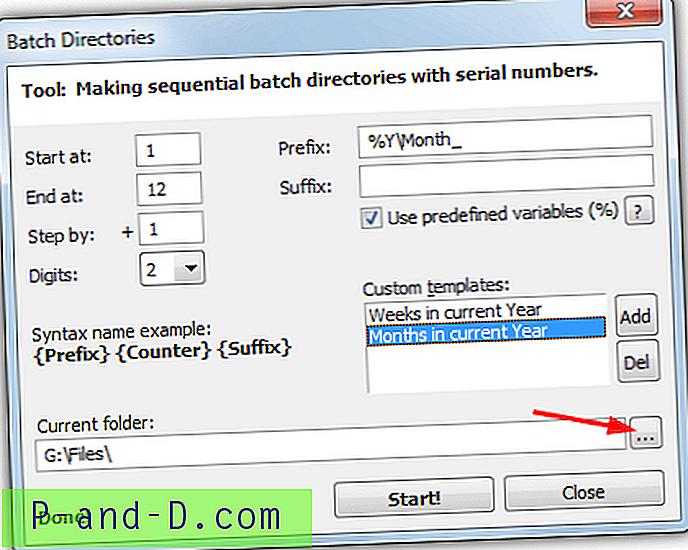
XMD yra beveik visko, ko gali norėti dauguma vartotojų, kad būtų galima sukurti kelis aplankus vienu metu, tuo pačiu vis dar lengvai naudojant.
Atsisiųskite XMD
Sukurkite kelis aplankus failų tvarkyklėje
Aplink yra daugybė nemokamų trečiųjų šalių failų tvarkymo įrankių, kurie yra tobulesni nei „Windows Explorer“. Kai kurie failų tvarkytojai taip pat turi galimybę vienu metu sukurti kelis aplankus, įskaitant „FreeCommander XE“ ir „XYplorer“.
3. „ FreeCommander XE“
Sukurti kelis aplankus „FreeCommander XE“ yra gana paprasta. Eikite į šakninį aplanką, kurį norite paleisti, tada paspauskite F7 (arba dešiniuoju pelės mygtuku spustelėkite> Naujas> aplankas). Naujame aplanko dialoge įveskite visus aplankų pavadinimus, atskiriančius vertikalią liniją („Shift“ + \).
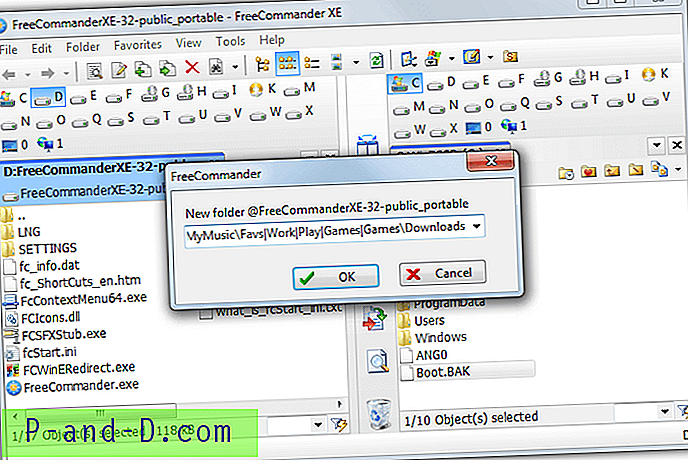
Įvesti poaplanko kelius taip pat yra priimtina, kad, pavyzdžiui, galėtumėte įvesti ką nors panašaus:
„MyMusic \ Favs“ | Darbas | Žaisti | Žaidimai \ Siuntiniai
„FreeCommander XE“ turi ir nešiojamąsias, ir diegimo programas, nors 64 bitų versija skirta tik aukotojams. Atminkite, kad XE versija turi šią galimybę, bet ne senesnė „FreeCommander 2009“.
Atsisiųskite „FreeCommander XE“
4. „ XYplorer“
„XYplorer“ yra labiau pažengęs kurdamas kelis aplankus nei „FreeCommander“ ir yra lengviau naudojamas, kai norite sukurti daug naujų aplankų iš karto. Eikite į šakninį aplanką, kuriame norite pradėti aplanko kūrimą, ir dešiniuoju pelės mygtuku spustelėkite> Naujas> Nauji aplankai . Tai atveria langą, kuriame įvedate kiekvieną aplanką su pasirenkamais poaplankiais kiekvienoje naujoje eilutėje.
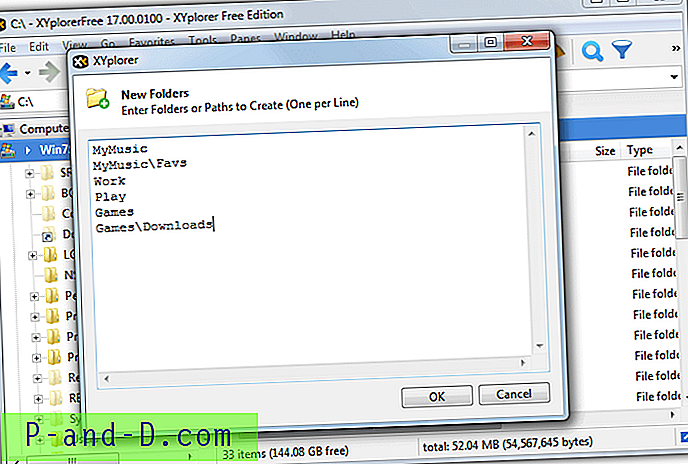
„XYplorer“ pranašumas, palyginti su panašiomis nemokamomis failų tvarkyklėmis, yra tai, kad galite nukopijuoti ir įklijuoti ištisus aplankų sąrašus į langą iš tekstinių failų ar kitų programų.
Atsisiųskite „XYplorer Free“
„Multi Commander“ yra dar viena nemokama programa, galinti sukurti paketus, sukurdama naujus aplankus, nors norint atskirti pavadinimus, vietoje vertikalios linijos reikia kabliataškio (;). Panašu, kad kita nemokama programinė įranga, tokia kaip „Q-Dir“ ir „NexusFile“, negali kurti kelių aplankų.
5. Sukurkite kelis aplankus naudodami „Excel“ ir „VBA Macro“
Naudojant „Microsoft Excel“ ir „Visual Basic for Applications“ (VBA) scenarijų kalbų derinį, palyginti paprasta užduotis yra paimti katalogų pavadinimų sąrašą ir sukurti juos vienu judesiu. Viskas, ko jums reikia, yra pati „Excel“ ir VBA makrokomandų scenarijus.
1. Atsisiųskite VBA makrokomandos tekstinį failą, atidarykite jį „Notepad“ ir nukopijuokite turinį.
2. Paleiskite „Excel“ ir įkelkite darbaknygę su katalogų pavadinimų sąrašu. Paspauskite Alt + F11, kad atidarytumėte „Visual Basic“ redaktorių.
3. Eikite į meniu Įterpti> Modulis . Dešiniuoju pelės mygtuku spustelėkite atidarytą naują modulio langą ir įklijuokite į VBA makrokomandų tekstą. Uždarykite „Visual Basic“ redaktorių.
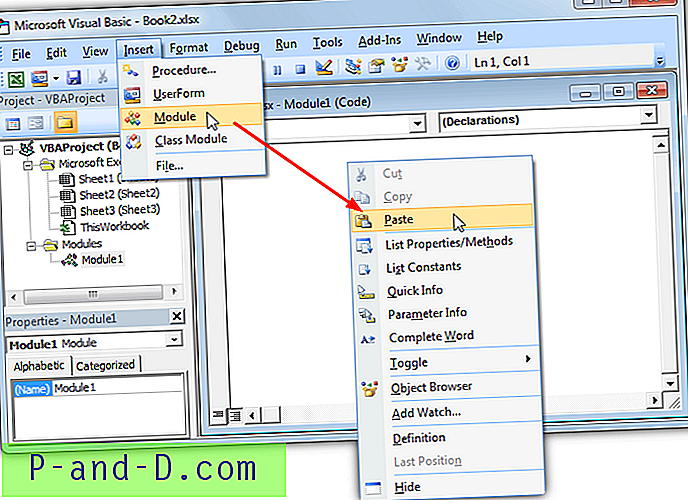
4. Norėdami paleisti makrokomandą, paspauskite Alt + F8 arba eikite į skirtuką „Rodinys“> „Makros“. Yra du makrokomandų scenarijai. Pasirinkite, kurį norite naudoti, ir paspauskite Vykdyti .
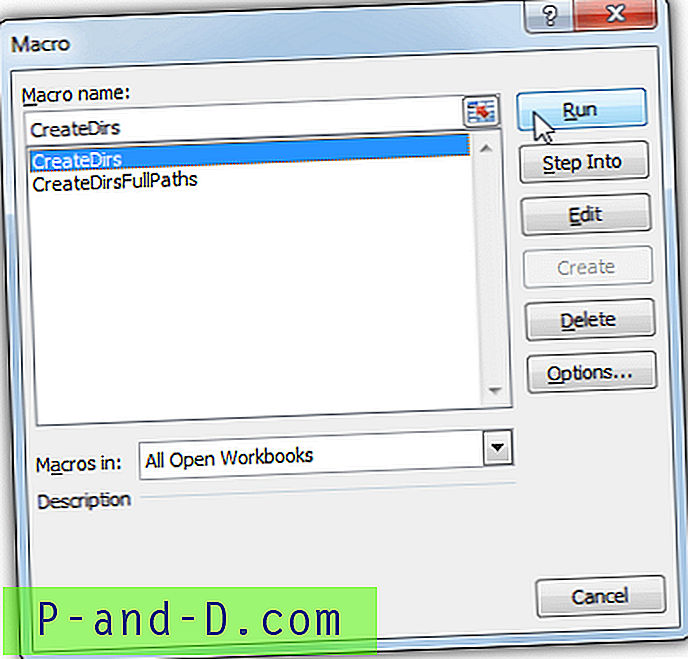
„CreateDirs“ makrokomanda nuskaitys pagrindinį kelią, kad sukurtų aplankus ląstelėje A1, tada sukurs aplankus, rastus ląstelėse A2 ir vėliau. Pvz., Žemiau esanti A2 ląstelė bus sukurta kaip G: \ Failai \ Mano aplankas ir pan. Įsitikinkite, kad įvedėte kelią aplankų sukūrimui į langelį A1, kitaip jie nebus sukurti tinkamoje vietoje.
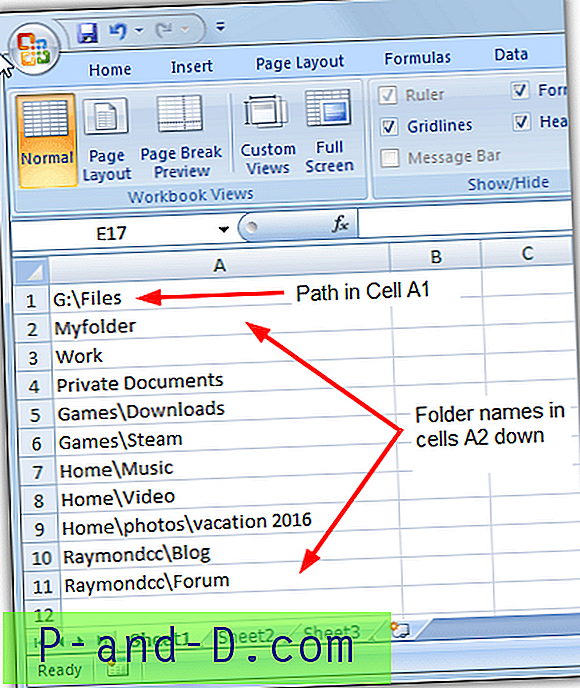
Makrogramoje „CreateDirsFullPaths“ pateikiamas aplankų pavadinimų sąrašas, kurių kiekvienas turi savo kelią. Ląstelėse nuo A1 iki A1000 bus sukurtas aplanko pavadinimas, nurodant tikslų kelią.
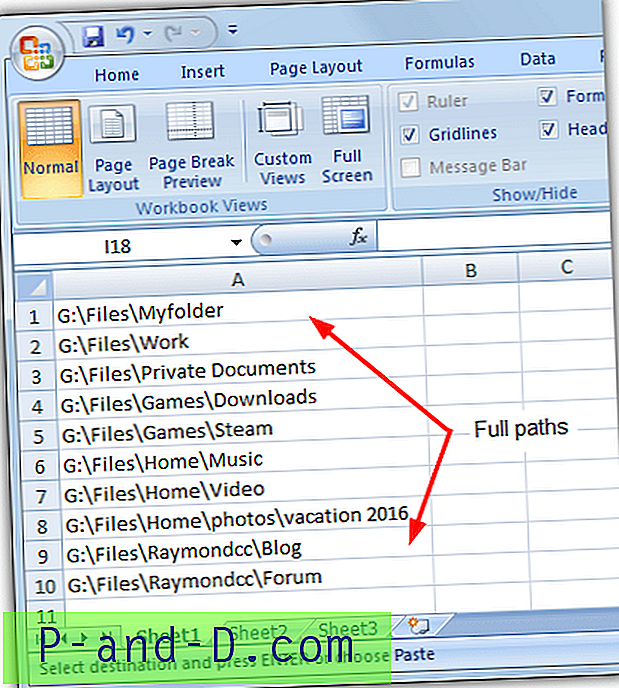
5. Norėdami išsaugoti darbaknygę ir makrokomandą ateityje, išsaugokite ją kaip „Excel Makro-Enabled Workbook (* .XLSM)“. Atsižvelgiant į „Excel“ saugos parametrus, gali tekti sutikti su saugos įspėjimu, kad įgalintumėte makrokomandą iš naujo įkeliant darbaknygę.
Jei jums reikia daugiau nei 1000 aplankų arba norite nurodyti kitą diapazoną, VBA scenarijų galima lengvai redaguoti, kad tilptų. Taip pat galite sukonfigūruoti spartųjį klavišą makrokomandose> parinktyse, kad aplankus būtų galima sukurti tiesiog paspaudžiant klavišų kombinaciją, pavyzdžiui, „Ctrl“ + C.
6. Norėdami sukurti kelis aplankus vienu metu, naudokite paketinį scenarijų
Naudoti paprastą paketinį scenarijų aplankų skaičiui sukurti yra labai lengva ir tam nereikia specialių žinių ar išorinių įrankių. Viskas, ką jums reikia padaryti, yra sukurti tekstinį failą su visų aplankų ir atitinkamų kelių sąrašu su komanda MD kiekvienos eilutės pradžioje. MD yra tas pats kaip mkdir komandinės eilutės įrankis ir naudojamas kai kurių trečiųjų šalių aplanko kūrimo įrankių fone.
Sukurkite tuščią teksto failą ir tiesiog pridėkite „MD“, tada kiekvienos eilutės aplanko santykinį kelią.
„MD MyMusic“
„MD MyMusic \ Favs“
MD darbas
„MD Play“
MD žaidimai \ atsisiuntimai
MD tinklaraštis \ Raymondcc
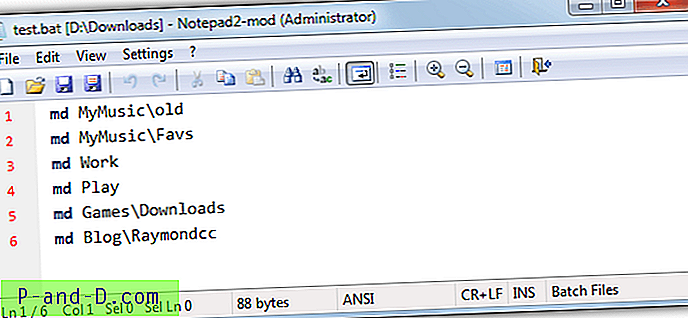
Įrašykite kaip .BAT paketinį failą ir nukopijuokite jį į šakninį aplanką, kuriame bus kuriami nauji aplankai, tada paleiskite. Galima naudoti visą kelią į kiekvieną aplanką, taigi paketinį failą galima paleisti iš bet kurios vietos. Pavyzdžiui, „md D: \ MyFiles \ Work“ arba „md G: \ Documents \ Blog \ Raymondcc“. Arba įdėkite naują eilutę paketo ir kompaktinio disko pradžioje į šakninį aplanką, pvz., „Cd D: \ MyFiles“.
Iš tekstinių failų sąrašo sukurkite paketinį failą
Jei jau turite teksto failo aplankų sąrašą, prie kiekvienos eilutės galite pridėti komandą md, automatiškai paversdami ją paketiniu failu. Jums reikės teksto rengyklės su pakeitimo parinktimi, kuri priima įprastas išraiškas. „Windows Notepad“ neturi, bet kiti, pavyzdžiui, „Notepad ++“ ir „Notepad2“, turi. Mes naudosime „Notepad2 Mod“.
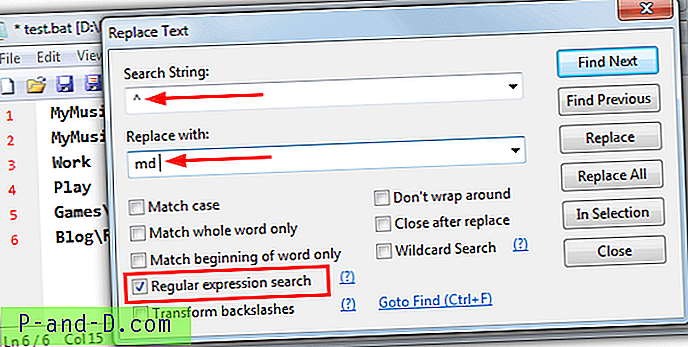
Įkelkite teksto failą į redaktorių ir eikite į Redaguoti> Pakeisti . Pažymėkite žymės langelį Įprasta išraiška paieška ir ieškos eilutei įveskite ^ („Shift“ + 6). Norėdami pakeisti eilute, įveskite „ md “ be kabučių. Paspauskite Replace All ir md bus įterptas kiekvienos eilutės pradžioje. Įrašykite failą kaip .BAT ir paleiskite jį.
Patarimas: nepamirškite, kad aplankai, kurių pavadinime yra tarpo, turi būti kabutėse. Jei to nepadarysite, gausite atskirus aplankus, pavadintus kiekvienu žodžiu. Jei teksto faile yra keletas pavadinimų, esančių viena nuo kitos, ir jie nenurodomi, saugiausia yra pridėti citatas į visus sąrašo aplankus.
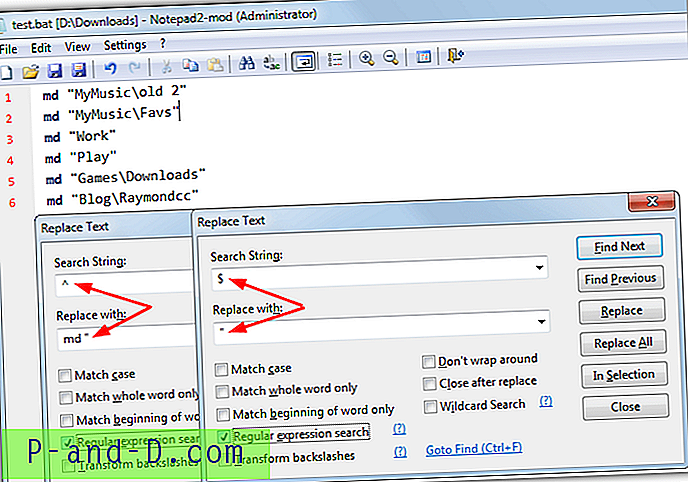
Norėdami tai padaryti, naudokite tą patį pakeitimo langą, bet pridėkite citatą į md aizstākite su (md “). Tada atlikite naują pakeitimą naudodami $ kaip paieškos eilutę ir vieną citatą (“) kaip pakeitimą su. Prieš paleisdami pakeitimą įsitikinkite, kad įjungta įprastos išraiškos parinktis.